Werbung
Wenn Sie das Internet längere Zeit genutzt haben, haben Sie wahrscheinlich eine große Sammlung von Lesezeichen erstellt. Es ist einfach, die Lesezeichenleiste mit den am häufigsten besuchten Websites zu füllen. In Kürze wird eine überfüllte Liste mit Lieblingsseiten angezeigt, die nicht navigiert werden können.
Jetzt ist es an der Zeit, sich hinzusetzen und Ihre Lesezeichen übersichtlicher zu gestalten. Schauen wir uns einen Prozess an, der Tools und Tipps zum Bereinigen, Organisieren und Verwalten Ihrer Lesezeichen enthält, damit sie kein Albtraum mehr sind.
Schritt 1: Entfernen Sie tote und doppelte Lesezeichen
Es macht nicht viel Sinn, Lesezeichen für tote Links oder zwei Links auf derselben Seite zu speichern. Im Laufe der Zeit brechen Seiten, werden umgeleitet oder verschwinden vollständig. Räumen Sie zuerst die Unordnung auf, bevor Sie sich um die Verwaltung kümmern.
Ein kostenloses Tool für Windows namens AM-DeadLink wird hier helfen. Es scannt alle Ihre Lesezeichen und zeigt an, welche tot, umgeleitet und ähnlich sind. Das Tool ist mit Chrome, Firefox, Opera, Vivaldi und Internet Explorer kompatibel. Um Edge oder andere Lesezeichen zu überprüfen, können Sie sie entweder in eine HTML-Datei exportieren oder in einen unterstützten Browser importieren.
Öffnen Sie die Software und wählen Sie Ihren Browser aus der Dropdown-Liste oben links aus. Sie sehen eine Liste Ihrer Lesezeichen mit der Gesamtzahl unten. Klicken Sie auf das Grün Prüfen Schaltfläche zum Suchen nach defekten Links. Da die Verbindung zu jeder Website überprüft werden muss, kann dies einige Minuten dauern, wenn Sie Tausende von Lesezeichen haben.
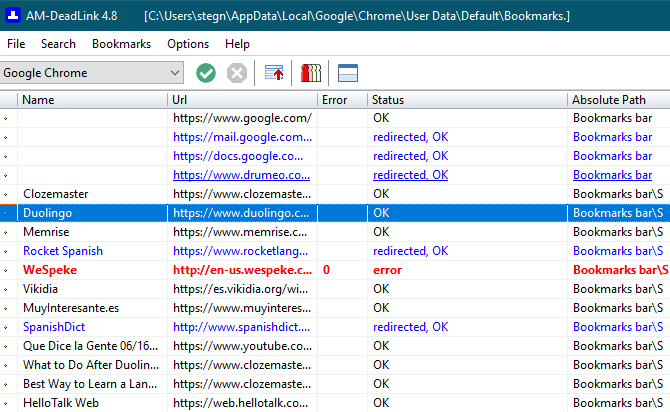
Sobald dies erledigt ist, wird das angezeigt Status jedes Lesezeichens. okay bedeutet, dass alles klar ist umgeleitet, OK bedeutet, dass der Link noch aktiv ist, aber verschoben wurde. Möglicherweise möchten Sie diesen Lesezeichen-Link durch die neueste URL ersetzen, um eine optimale Leistung zu erzielen.
Das Error, umgeleitet, Datei nicht gefunden und andere rote Felder stehen für tote Links. Zur Vereinfachung der Überprüfung können Sie auf die Schaltfläche klicken Sortieren Taste (neben dem roten Abbrechen Schaltfläche), um alle defekten Links oben anzuzeigen. Daneben befindet sich eine Duplikatprüfung, die nach Duplikaten sucht.
Leider löscht AM-DeadLink keine Lesezeichen für Sie. Sie müssen alle erforderlichen Arbeiten manuell ausführen.
Wenn Sie feststellen, dass ein wichtiger Link jetzt defekt ist, können Sie den verwenden Wayback-Maschine um zu sehen, wie es in der Vergangenheit aussah. Geben Sie einfach die URL ein und Sie können (hoffentlich) in die Vergangenheit reisen.
Schritt 2: Synchronisieren Sie Ihre Lesezeichen
Es gibt keinen Grund, Ihre Lesezeichensammlung auf allen Ihren Geräten von Grund auf neu zu erstellen. Alle gängigen Browser verfügen über integrierte Synchronisierungsfunktionen, mit denen Sie auf anderen Computern und Ihrem Telefon auf Ihre Favoriten zugreifen können.
Befolgen Sie diese grundlegenden Schritte für die gängigsten Browser, um sie zu verwenden:
- Chrom: Öffnen Sie Chrome die Einstellungen und melden Sie sich mit dem in Ihrem Google-Konto an Menschen Bereich am oberen Bildschirmrand, falls Sie dies noch nicht getan haben. Stellen Sie sicher, dass Sie Lesezeichen in der Synchronisierung ausgewählt haben Synchronisieren Melden Sie sich dann auf Ihren anderen Geräten in Ihrem Google-Konto in Chrome an.
- Feuerfuchs: Gehen Sie zu Firefox Optionen und wähle Firefox-Konto. Melden Sie sich an und stellen Sie sicher, dass Sie Ihre synchronisiert haben LesezeichenMachen Sie dasselbe auf Ihren anderen Geräten. Sehen unser Leitfaden zu Firefox Sync So verwenden Sie Firefox Sync, um Ihre Browserdaten synchron zu haltenMit Firefox Sync können Sie Ihre Lesezeichen, Kennwörter, Optionen und mehr auf allen Ihren Geräten synchronisieren. Hier erfahren Sie, wie Sie es verwenden. Weiterlesen Für mehr Information.
- Oper: Öffnen die Einstellungen und navigieren Sie zu Synchronisation Sektion. Melden Sie sich hier mit einem Opera-Konto an und synchronisieren Sie Ihre Lesezeichen. Melden Sie sich dann auf Ihren anderen Geräten an.
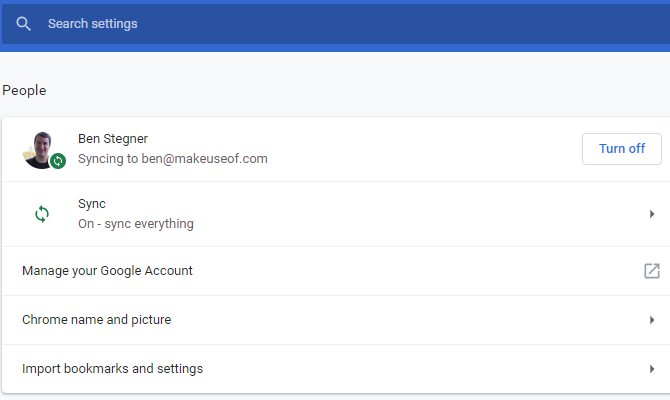
Schritt 3: Sichern und Importieren von Lesezeichen
Xmarks war ein beliebter Dienst zum Synchronisieren Ihrer Lesezeichen zwischen Browsern. Obwohl es 2018 heruntergefahren wurde, ist es dank der oben genannten Synchronisierungsfunktionen nicht mehr so notwendig. (Wir haben Xmarks-Alternativen ausgecheckt 5 Xmarks-Alternativen zum Synchronisieren von Lesezeichen zwischen Geräten und BrowsernWünschen Sie, Sie könnten Ihre Lesezeichen auf allen Geräten und Browsern synchronisieren? Hier sind die besten Xmarks-Alternativen. Weiterlesen falls Sie diese Funktionalität noch benötigen.)
Sie können Lesezeichen jedoch weiterhin manuell exportieren und importieren, um sie zwischen Browsern zu verschieben. Auf diese Weise können Sie auch Ihre Lesezeichen in einer HTML-Datei sichern. Dies ist wichtig, da Synchronisierungsdienste keine ordnungsgemäßen Sicherungen sind.
Auch wenn Sie Lesezeichen nicht in einen anderen Browser verschieben möchten, sollten Sie sich einen Moment Zeit nehmen, um sie zu exportieren. Bewahren Sie die resultierende HTML-Datei an einem sicheren Ort auf, damit Sie Ihre Lesezeichen wiederherstellen können, falls jemals etwas schief geht.
So exportieren und importieren Sie Lesezeichen in den wichtigsten Browsern:
- Chrom Gehe zu Menü> Lesezeichen> Lesezeichen-Manager oder verwenden Sie die Strg + Umschalt + O. Abkürzung. Klicken Sie oben rechts auf die Dreipunktschaltfläche und wählen Sie Lesezeichen exportieren um sie als HTML-Datei zu speichern. Lesezeichen importieren ermöglicht es Ihnen, eine HTML-Datei einzubringen, die aus einem anderen Browser exportiert wurde.
- Feuerfuchs: Öffnen Menü> Bibliothek> Lesezeichen> Alle Lesezeichen anzeigen oder drücken Sie Strg + Umschalt + B.. Drücke den Wichtig und Backup und wähle Lesezeichen nach HTML exportieren oder Lesezeichen aus HTML importieren. Das Backup und Wiederherstellen Mit Optionen können Sie stattdessen mit JSON-Dateien arbeiten.
- Oper: Klicken Lesezeichen Klicken Sie in der Seitenleiste auf Import Export Taste. Hier können Sie sowohl über HTML-Dateien importieren als auch exportieren.
- Kante: Besuch Menü> Einstellungen und klicken Sie auf Importieren oder exportieren Taste.
- Internet Explorer: Drücke den Star Symbol oben rechts, um Favoriten zu öffnen, und klicken Sie dann auf den Pfeil neben Zu den Favoriten hinzufügen um ein Dropdown-Menü zu öffnen. Hier wählen Import und Export und folgen Sie den Schritten.

Schritt 4: Fügen Sie Ihre Lieblingssymbole in die Lesezeichenleiste ein
Nachdem Sie die Unordnung beseitigt und Ihre Lesezeichen gesichert haben, können Sie mit dem unterhaltsamen Teil fortfahren: Sie können sie tatsächlich nützlich machen.
Die Lesezeichen-Symbolleiste ist der bequemste Ort für die Lesezeichen, die Sie ständig verwenden. Daher ist es sinnvoll, sie zu optimieren. Verwenden Sie den Lesezeichen-Manager Ihres Browsers (oder ziehen Sie ihn per Drag & Drop), um Ihre bevorzugten Lesezeichen in der Leiste zu platzieren.
Von dort aus können Sie einen kleinen Tipp verwenden: Löschen der Name Das Feld behält nur das Favicon bei und ermöglicht es Ihnen, mehr Symbole in Ihrer Lesezeichenleiste zu speichern.
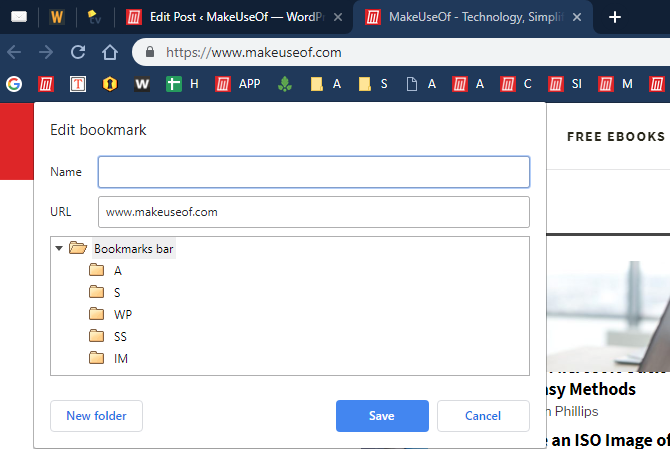
Wenn Sie Lesezeichen für mehrere Seiten auf einer Website haben, können Sie jedem einen Buchstaben hinzufügen, um sie zu unterscheiden, ohne zu viel Platz zu beanspruchen. Diejenigen, die Zugriff auf noch mehr Lesezeichen benötigen, können Ordner in der Lesezeichen-Symbolleiste erstellen.
Schritt 5: Organisieren und markieren Sie den Rest Ihrer Lesezeichen
Sobald Sie schnellen Zugriff auf Ihre Top-Websites haben, liegt der Rest der Arbeit in der Organisation dieser Websites. Wie Sie dies tun, hängt davon ab, was Sie am nützlichsten finden. Im Allgemeinen sollten Sie jedoch Ordner gut nutzen.
Sie können eine Ordnerhierarchie für die verschiedenen Arten von Websites erstellen, die Sie mit einem Lesezeichen versehen. Vielleicht behalten Sie alles, was mit Musik zu tun hat, in einem Ordner, Seiten, die sich auf Nachrichten beziehen, in einem anderen Ordner und ähnliches. Vergessen Sie nicht, dass Sie Ordner in Ordnern verschachteln können, um sie beispielsweise nach Musikgenres zu unterteilen.
In Firefox können Sie auch Tags verwenden, um Ihre Lesezeichen weiter zu kategorisieren. Da ein Lesezeichen mehrere Tags enthalten kann, können Sie die Tags problemlos nach allen zugehörigen Seiten durchsuchen. Es ist ein großartiges Werkzeug, wenn Sie wirklich detailliert werden möchten.
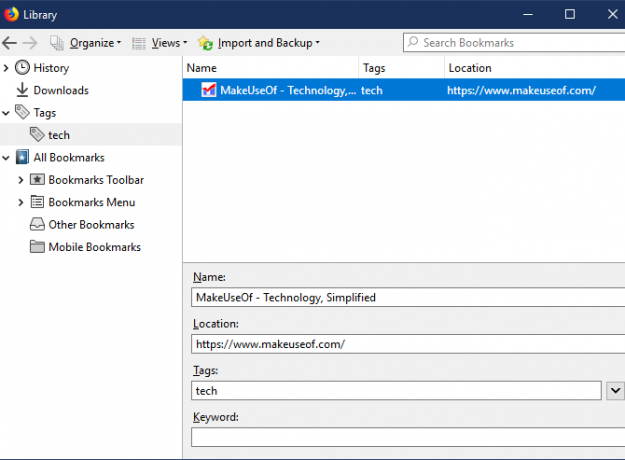
Vergiss das übrigens nicht Dienste wie Pocket können besser sein als das Erstellen von Lesezeichen Die Vor- und Nachteile von Pocket: Für später speichern vs. LesezeichenSowohl Chrome-Lesezeichen als auch Pocket sind auf ihre Weise großartig. Aber warum sollten Sie Pocket einem Lesezeichen-Service vorziehen? Und inwiefern fällt Pocket zu kurz? Weiterlesen für jede Site, die Sie auschecken möchten. Verwenden Sie Pocket, um interessante Inhalte für später zu speichern, und reservieren Sie Lesezeichen für Websites, die Sie besucht haben und die Sie in Zukunft wieder finden möchten.
Sauberere Lesezeichen = saubereres Surfen
Wir haben einige praktische Schritte durchlaufen, um Ihre Browser-Lesezeichen zu organisieren. Nachdem Sie tote und nicht mehr verwendete Links bereinigt, mit anderen Geräten synchronisiert, gesichert und organisiert haben, wird Ihre Lesezeichenliste kein schrecklicher Anblick mehr sein.
Schließlich geht es bei dieser Funktion darum, einen einfachen Zugriff auf die Websites zu ermöglichen, die Sie lieben. Sie sollten also sicherstellen, dass Ihr Setup für Sie funktioniert. Für einen noch tieferen Tauchgang schauen Sie sich das an Unser Leitfaden zum Verwalten von Lesezeichen in Firefox Eine vollständige Anleitung zum Verwalten von Firefox-LesezeichenErfahren Sie, wie Sie Ihre Lesezeichen in Firefox erstellen, organisieren und verwalten, damit Sie keine überfüllte, chaotische Sammlung erhalten. Weiterlesen .
Ben ist stellvertretender Redakteur und Sponsored Post Manager bei MakeUseOf. Er hat einen B.S. in Computerinformationssystemen am Grove City College, wo er Cum Laude mit Auszeichnung in seinem Hauptfach abschloss. Er hilft gerne anderen und liebt Videospiele als Medium.